Izrežite okvir iz videoposnetka v spletu
Okvir iz videoposnetka lahko izrežete s pomočjo specializiranih spletnih storitev. Naučimo se algoritma dejanj v najbolj priročnem in priljubljenem od njih.
Vsebina
Storitve za ekstrahiranje okvirjev iz videa
Ločenih storitev za pridobivanje kadra iz videoposnetka ni, obstajajo pa specializirana spletna mesta, ki so zasnovana za integrirano oddaljeno obdelavo videa. Tu so praviloma in imajo v svojem arzenalu orodje za izpolnjevanje nalog, rešenih v tem gradivu.
1. način: Spletni video-rezalnik
Obstajajo storitve, ki zagotavljajo možnost neposrednega obrezovanja videoposnetka, vključno s spletnim rezalnikom videoposnetkov. Čeprav je bolj zasnovan za sprejemanje fragmentov v obliki video datotek, ga je mogoče prilagoditi tudi za ekstrahiranje posameznih kadrov. Če želite to narediti, morate uporabiti brskalnik Mozilla firefox .
Spletna storitev Online-Video-Cutter
- Pojdite na glavno stran storitve na zgornji povezavi. Povlecite video, iz katerega želite izrezati okvir iz "Explorerja", na sredino okna brskalnika ali kliknite element "Izberi datoteko" .
- V zadnjem primeru se odpre okno za izbiro standardnih datotek. Pomaknite se do imenika diskovnega medija, v katerega je nameščen želeni posnetek, ga izberite in kliknite »Odpri«.
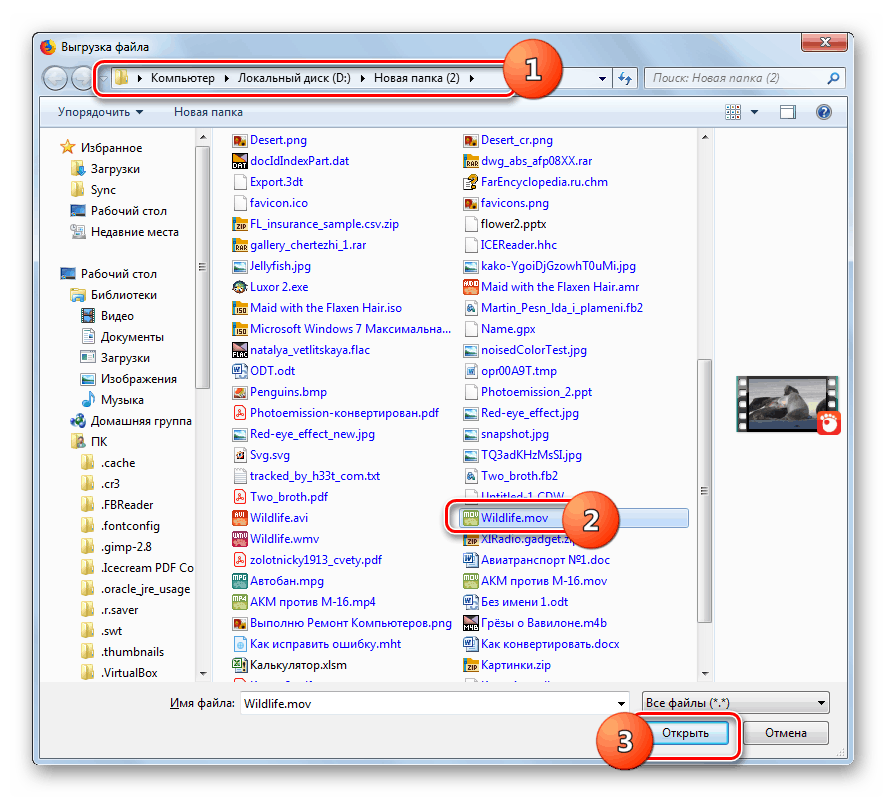
Pozor! Trenutno storitev podpira nalaganje videoposnetkov v velikosti do 500 MB.
- Po tem bo izbrani videoposnetek naložen na spletno mesto in prikazan v vgrajenem predvajalniku, pod katerim je trak za video prehod. Premaknite miškin kazalec nad miško in kliknite časovni marker, ki ustreza okvirju, ki ga želite najti. V tem primeru bo prikazano v oknu predvajalnika.
- Nato z desno tipko miške kliknite predvajalnik, v katerem je prikazan želeni fragment. V meniju, ki se prikaže, izberite "Shrani okvir kot ..." .
- Odpre se okno za shranjevanje. Premaknite se v imenik, kamor želite shraniti okvir. V polju "Ime datoteke" lahko spremenite trenutno ime shranjenega okvira, če ne ustreza privzeti nastavitvi. Nato kliknite »Shrani«.
- Okvir iz videoposnetka se shrani v izbrani imenik kot slika JPG.
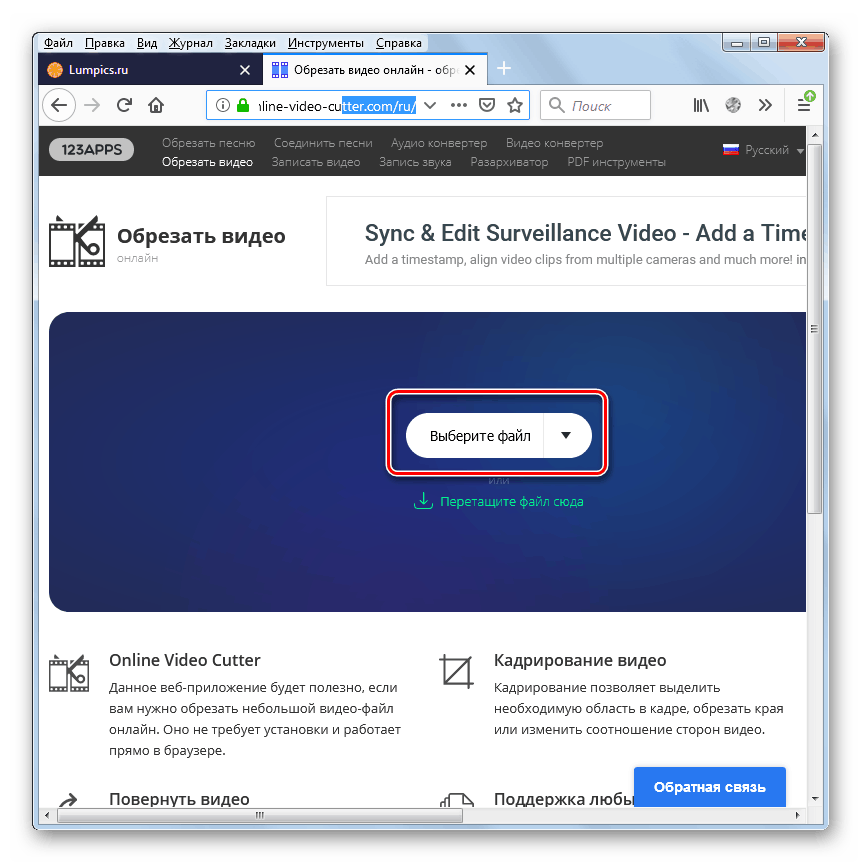
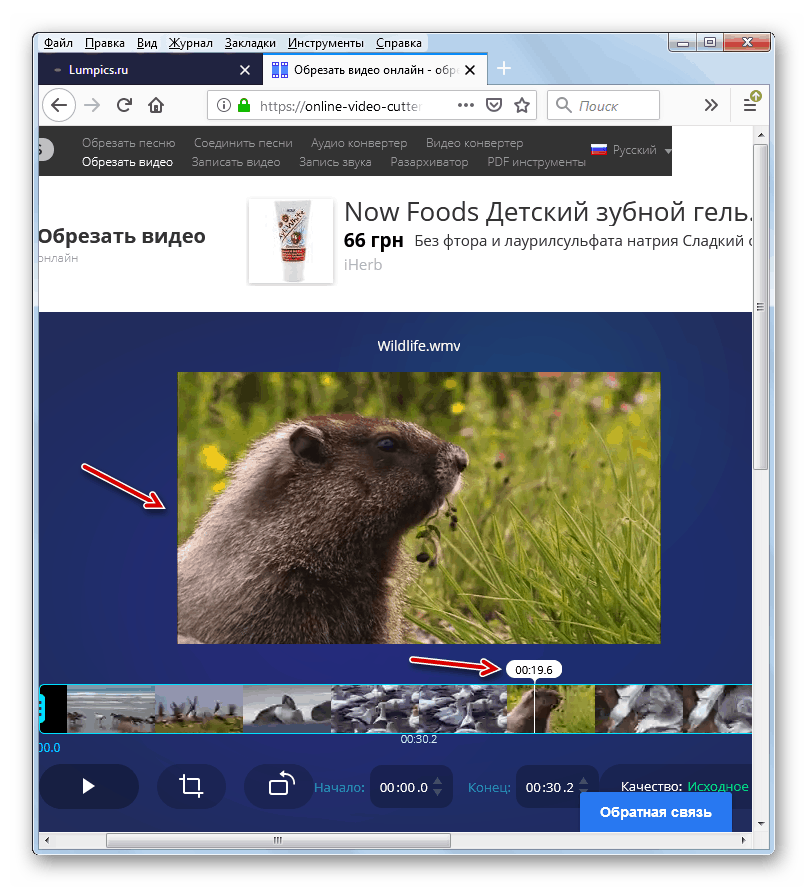
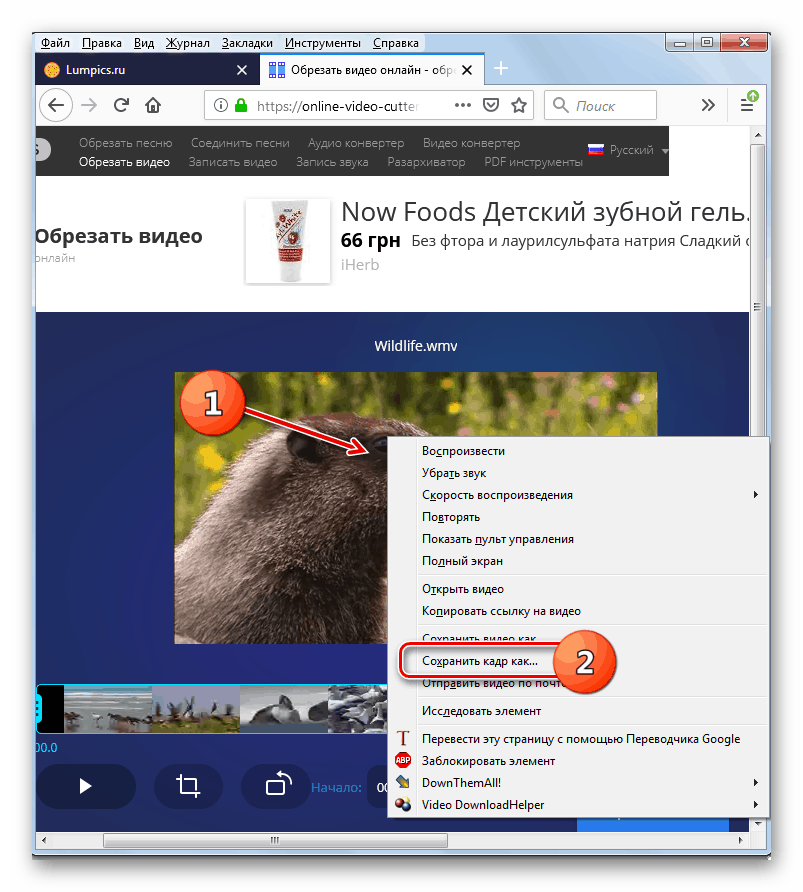
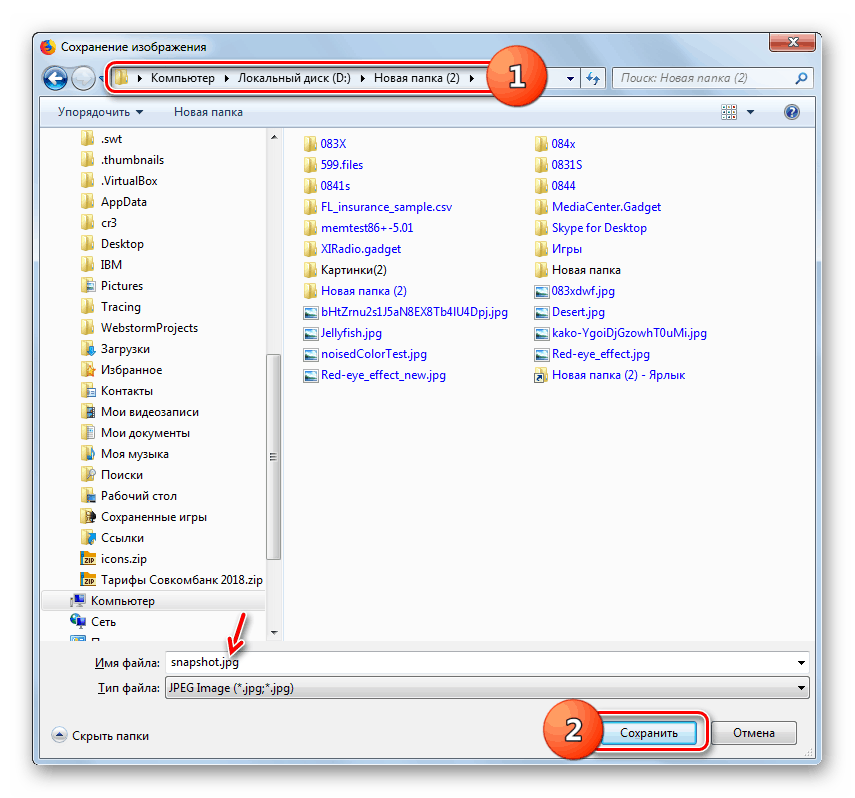
2. način: Clideo
Za razliko od prejšnjega vira spletna storitev Clideo ponuja zapleteno obdelavo videov. Toda postopek pridobivanja kadra iz videoposnetka je zelo podoben zgoraj opisani metodi, za to pa morate uporabiti tudi brskalnik Mozilla Firefox.
- Potem, ko odprete glavno stran vira s pomočjo zgornje povezave, za odpiranje odseka obrezovanja kliknite na blok "Cut" .
- Odpre se stran za urejanje videoposnetka. Kliknite gumb »Izberi datoteko« .
- Odpre se okno za izbiro videov, podobno tistemu, ki smo ga preučili v prejšnji metodi. Pojdite v direktorij lokacije želene datoteke, ga izberite in kliknite »Odpri«.
- Začel se bo postopek nalaganja videoposnetkov, ki bo verjetno trajal dlje kot pri uporabi storitve Online-Video-Cutter. Njen napredek je mogoče opaziti z uporabo dinamičnega kazalca.
- Po prenosu se bo videoposnetek prikazal v predvajalniku in začel samodejno predvajati. Počakajte, da indikator predvajanja doseže želeno sekundo in kliknite element "Stop" .
- Nato, tako kot v prejšnji storitvi, z desnim gumbom miške kliknite na predvajalnik in v kontekstnem meniju izberite možnost »Shrani okvir kot ...« .
- Odpre se okno za shranjevanje, kjer se morate premakniti v imenik, v katerega nameravate shraniti okvir, in kliknite gumb »Shrani« .
- Tako kot v prejšnjem primeru bo okvir shranjen v formatu JPG.
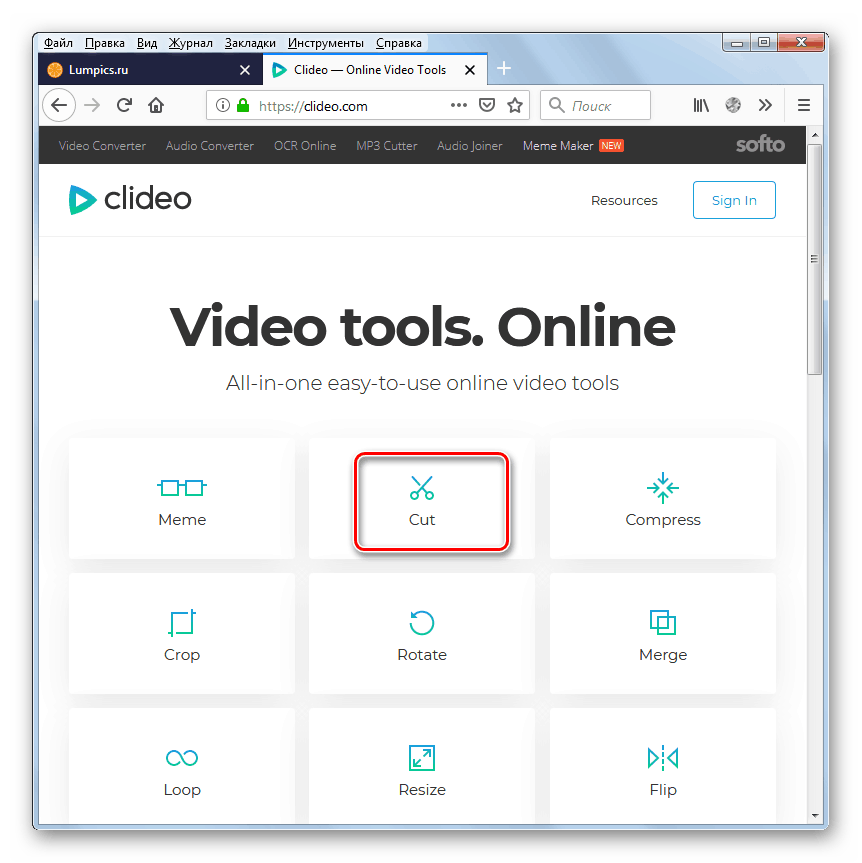
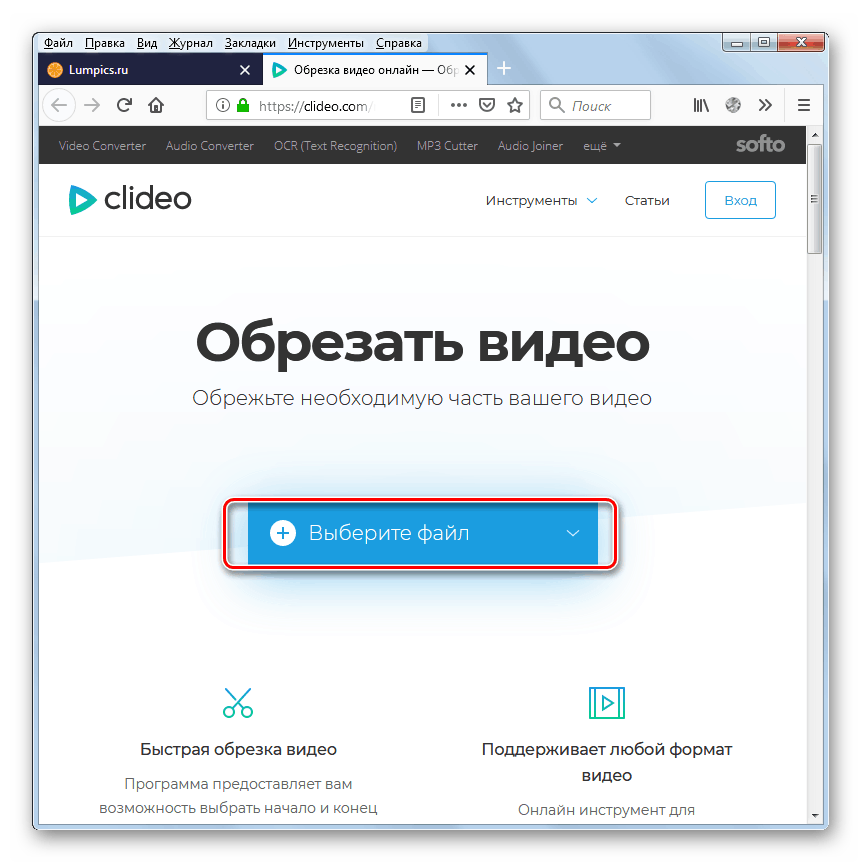
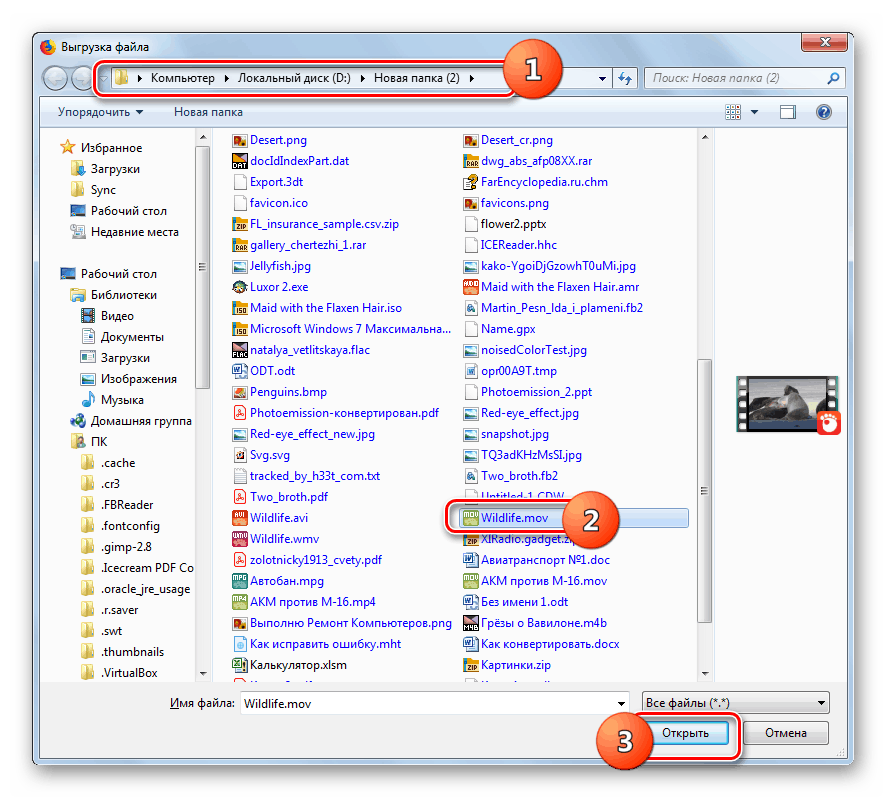
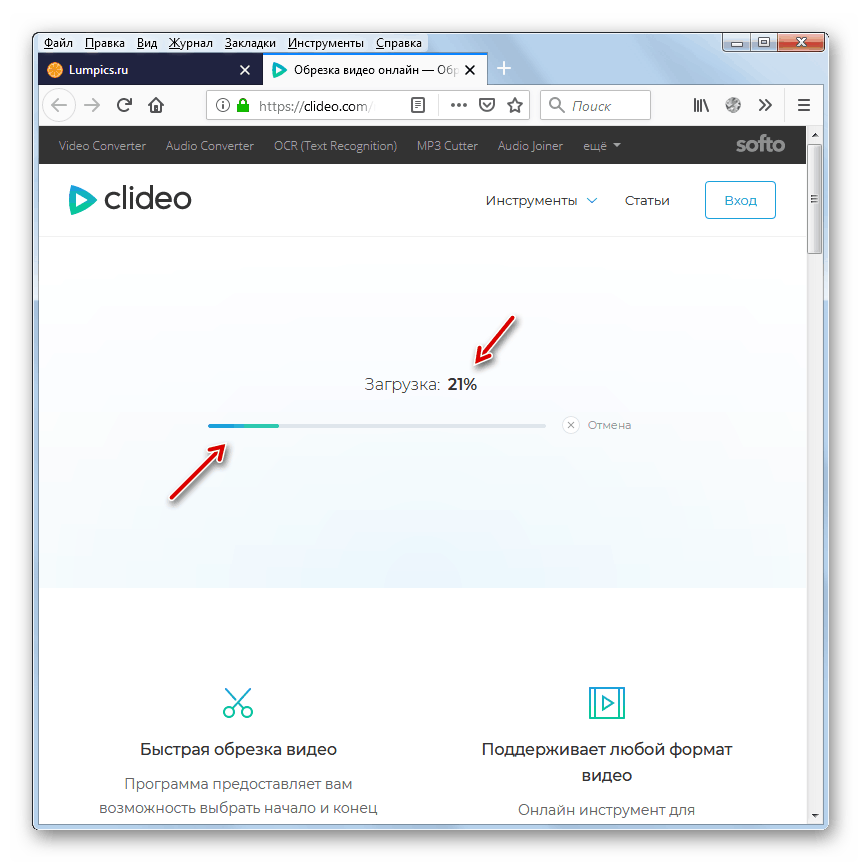
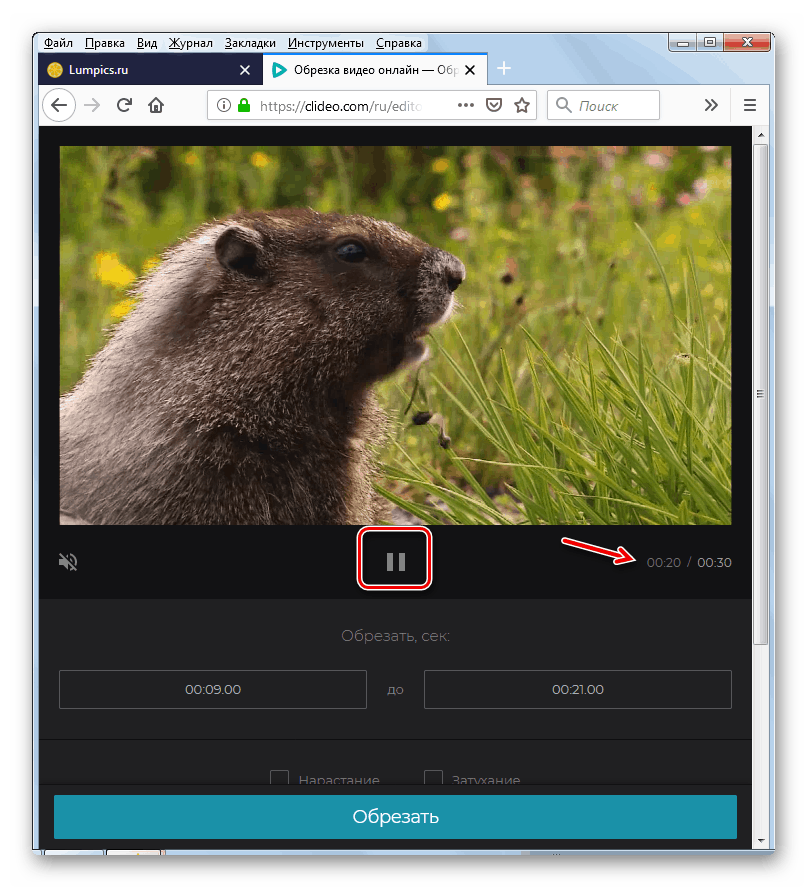
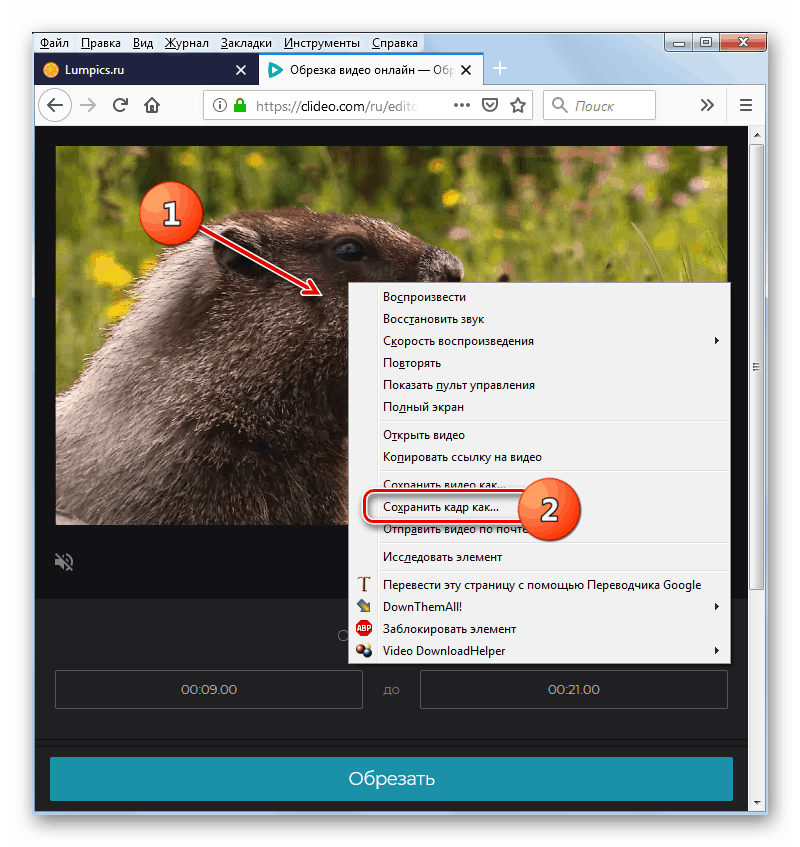
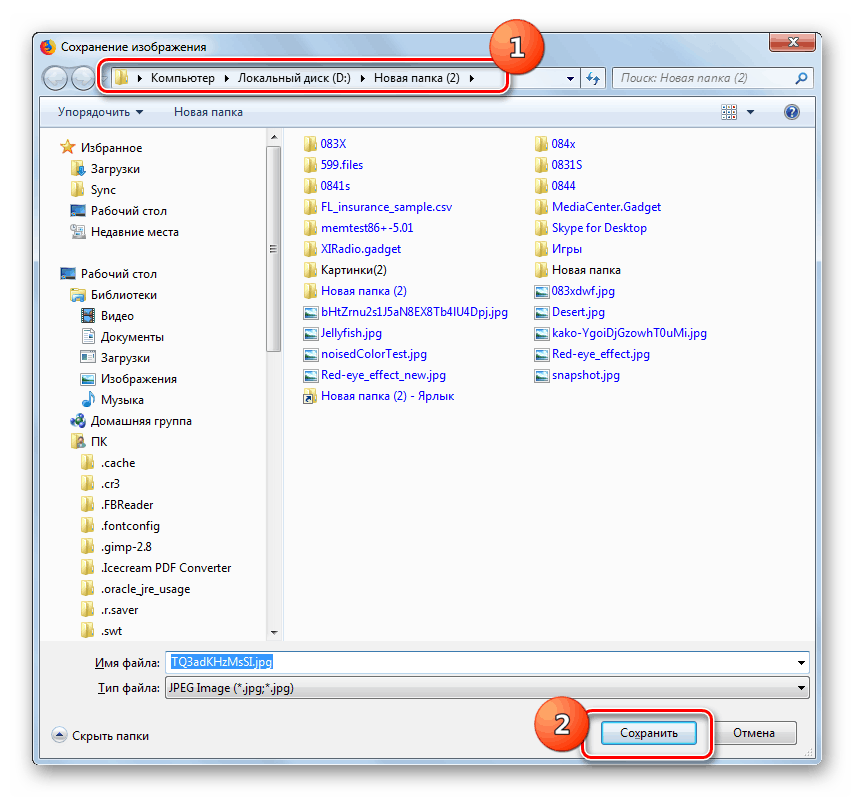
3. način: Clipchamp
Spletna storitev Clipchamp je namenjena tudi za kompleksno obdelavo videov, vendar za razliko od prejšnjega vira ni treba nalagati videoposnetkov na strežnik, če želite delati z video posnetki. S pomočjo tega spletnega mesta lahko izvlečete okvirje iz spletnega videa.
Pomembno! Čeprav razvijalci storitve delajo na tem, da lahko uporabniki z njo komunicirajo v katerem koli sodobnem brskalniku, Clipchamp v tem trenutku v celoti podpira operacije le prek Google Chrome .
- Za razliko od prejšnjih storitev je za delo z Clipchampom potrebna registracija. Potem, ko odprete stran urejevalnika videov, izvedite ta postopek na enega od treh načinov:
- Po pooblastilu preko Facebooka ;
- S prijavo s google račun ;
- Z registracijo in potrditvijo vaš e-poštni naslov .
- Po registraciji in vnosu računa kliknite element »Ustvari video« .
- Nato kliknite na gumb "Začni urejanje" .
- Odpre se vgrajeni urejevalnik videov. Če želite dodati video, kliknite element »Dodaj predstavnost« .
- Nato se prikaže element »Brskaj po mojih datotekah« . Kliknite nanj.
- Odpre se okno za dodajanje datoteke, poznane iz prejšnjih metod. V njem pojdite tudi v imenik za namestitev videoposnetka, označite njegovo ime in kliknite »Odpri«.
- Izbrani video se prikaže v servisnem oknu.
- Če želite omogočiti urejanje videoposnetka, se s kazalcem miške zadržite nad njim, držite levi gumb miške in ga povlecite na spodnji del okna z napisom "Povlecite in spustite medije iz knjižnice, da začnete ustvarjati svoj video!" .
- Po tem se bo v spodnjem delu okna prikazal okvirjen video trak. Drsnik povlecite na čas, ki ustreza okvirju, ki ga želite izvleči.
- Zdaj bo ustrezen okvir prikazan v oknu predvajalnika.
- Z desno miškino tipko kliknite in izberite "Shrani sliko kot ..." .
- V oknu, ki se odpre, se pomaknite do imenika želene lokacije za shranjevanje okvirja in kliknite »Shrani«. Hkrati lahko po potrebi, tako kot v prejšnjih primerih, spremenite ime okvira, če vam privzeto ime ne ustreza.
- Okvir bo shranjen v izbranem imeniku, vendar tokrat s pripono PNG.
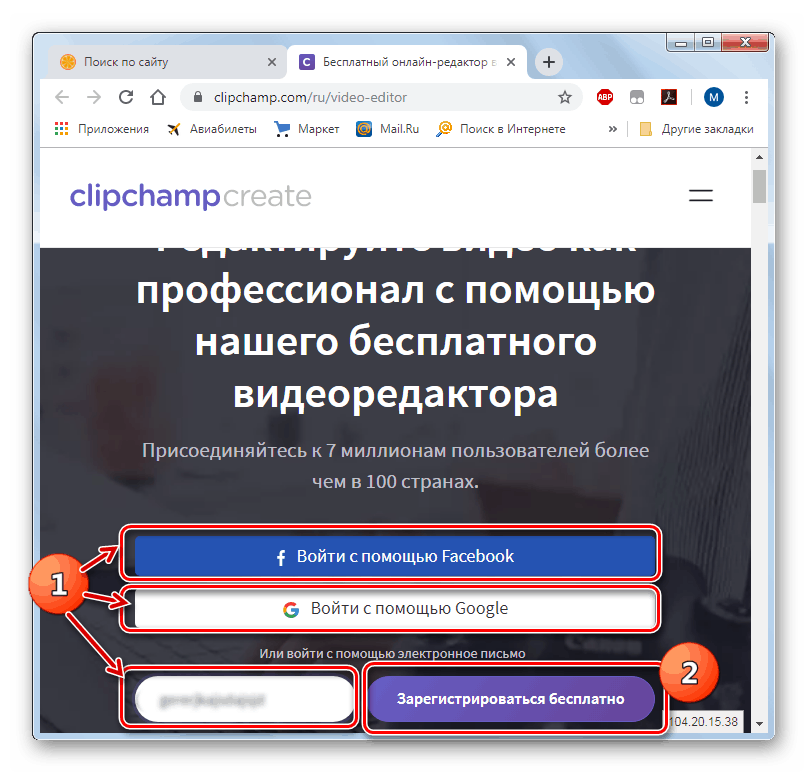
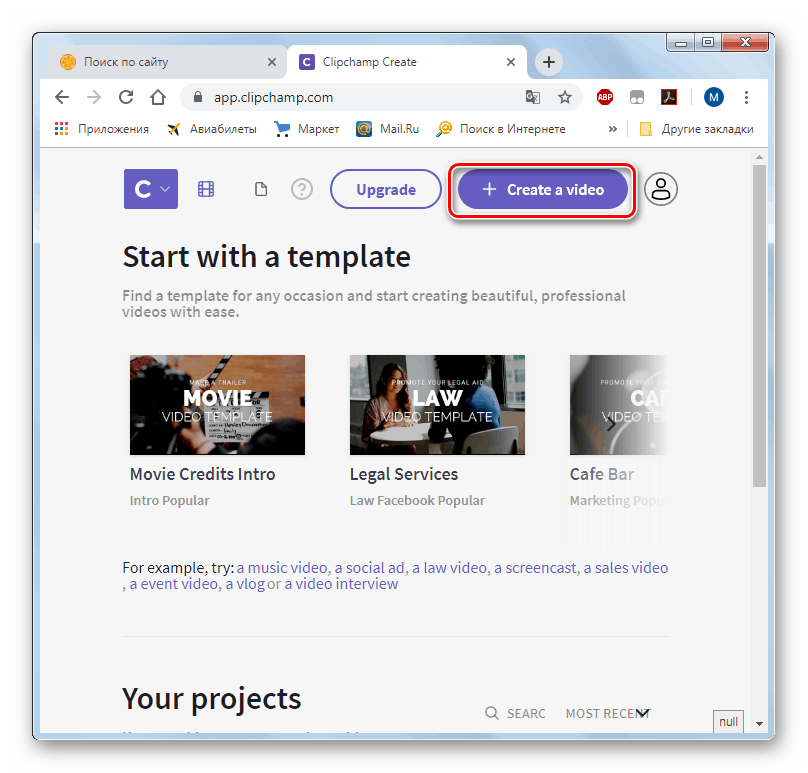
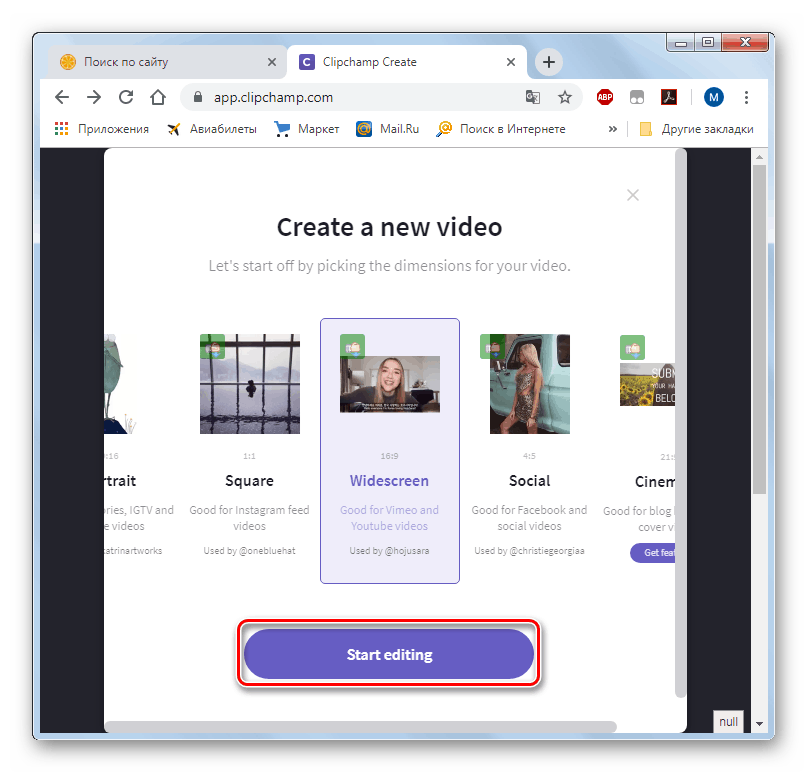
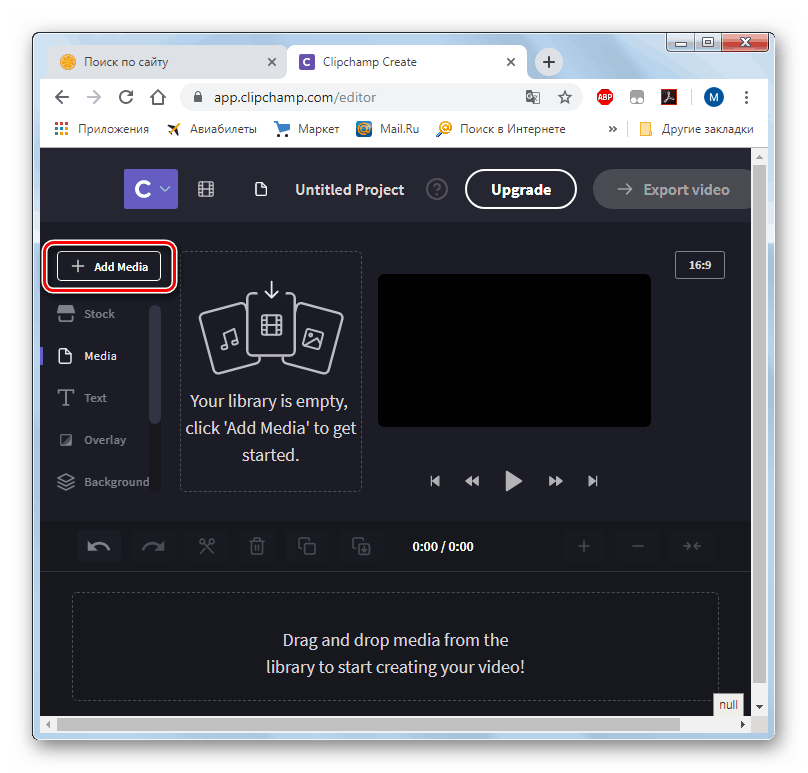
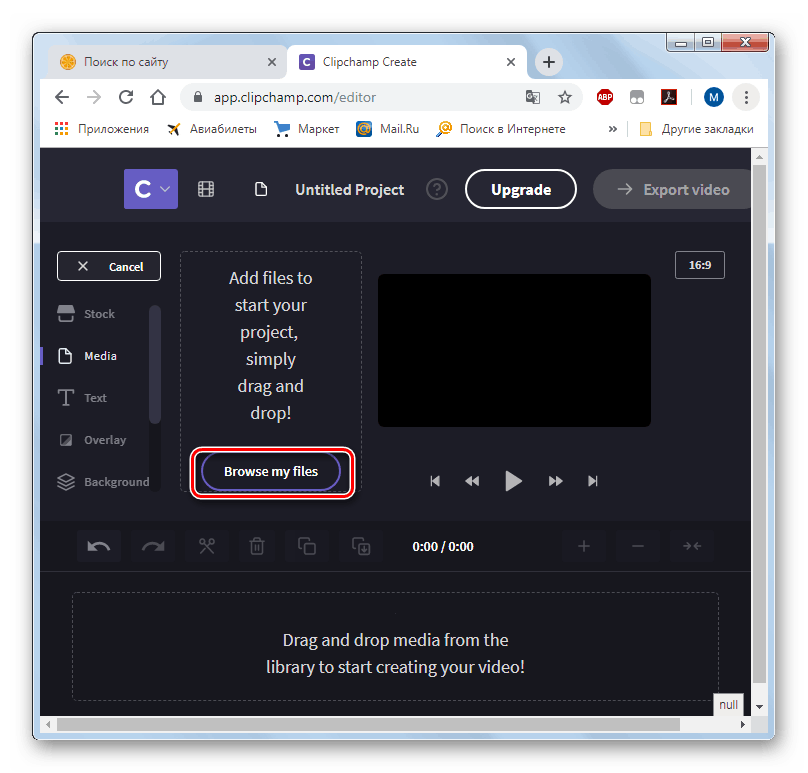
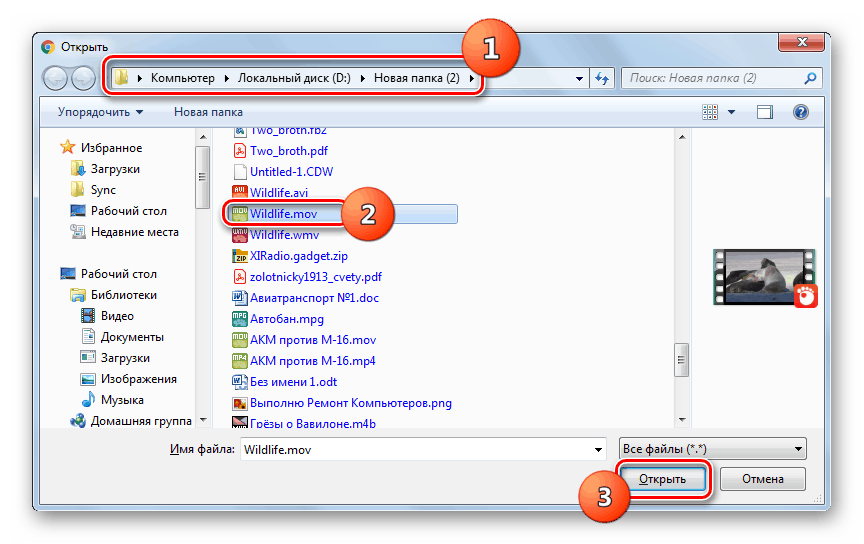
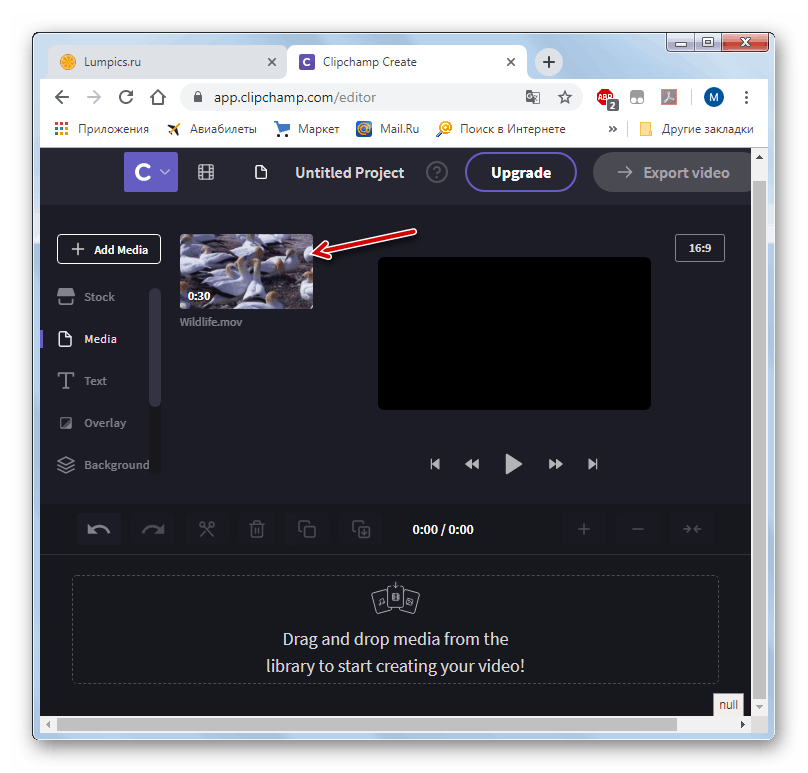
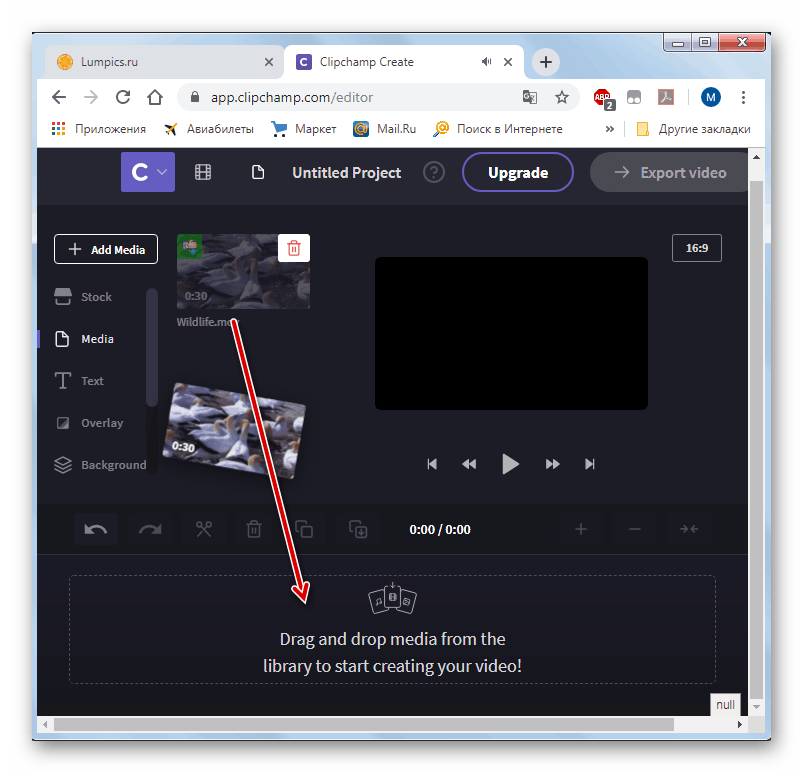

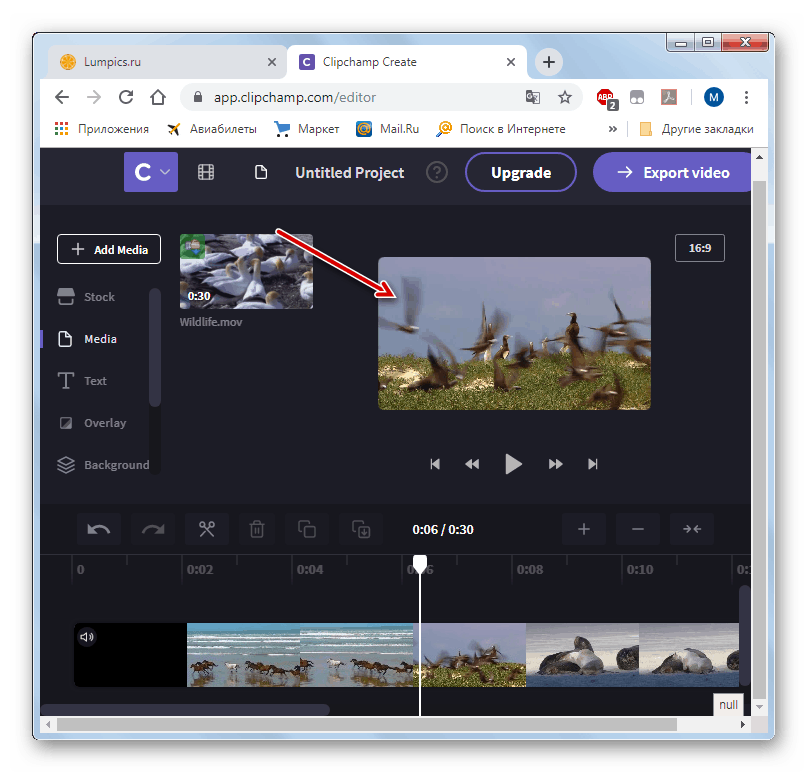
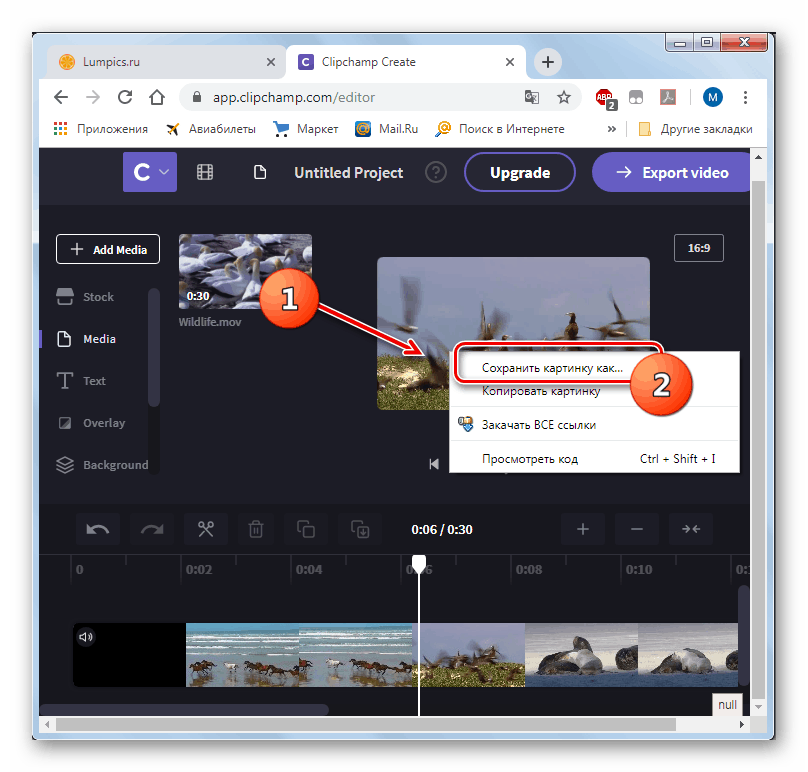
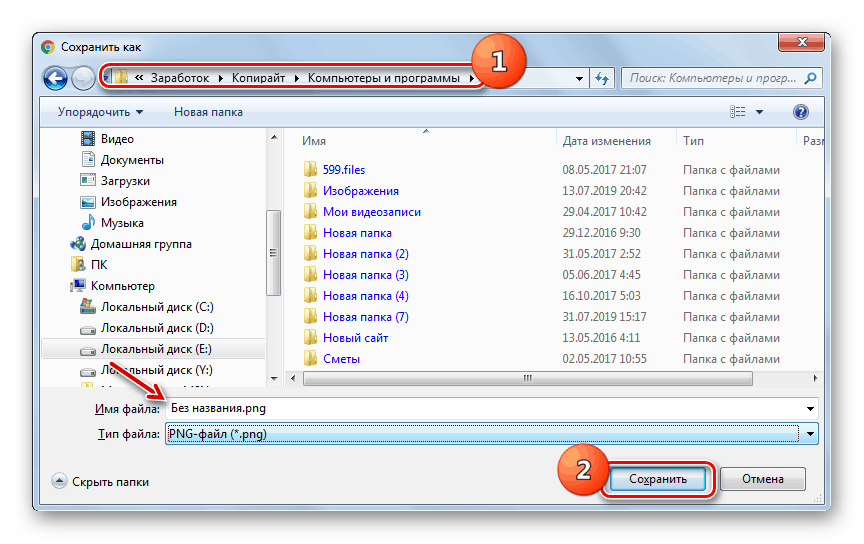
Obstaja več priljubljenih spletnih storitev, ki so zasnovane za rezanje kadra iz videoposnetka. Njihova glavna razlika je v tem, da predstavljajo priložnost za izvajanje te operacije v različnih brskalnikih in nastalo datoteko shranijo v različnih oblikah. Zato se pri izbiri določenega vira osredotočite na uporabljeni spletni brskalnik in želeno obliko shranjevanja okvirja.